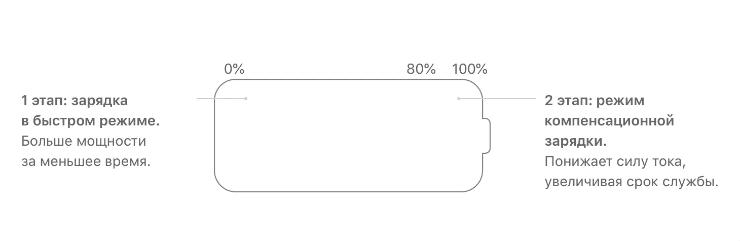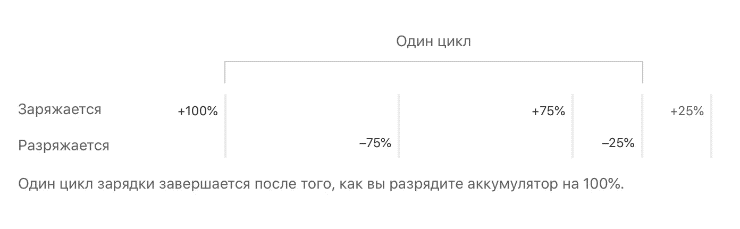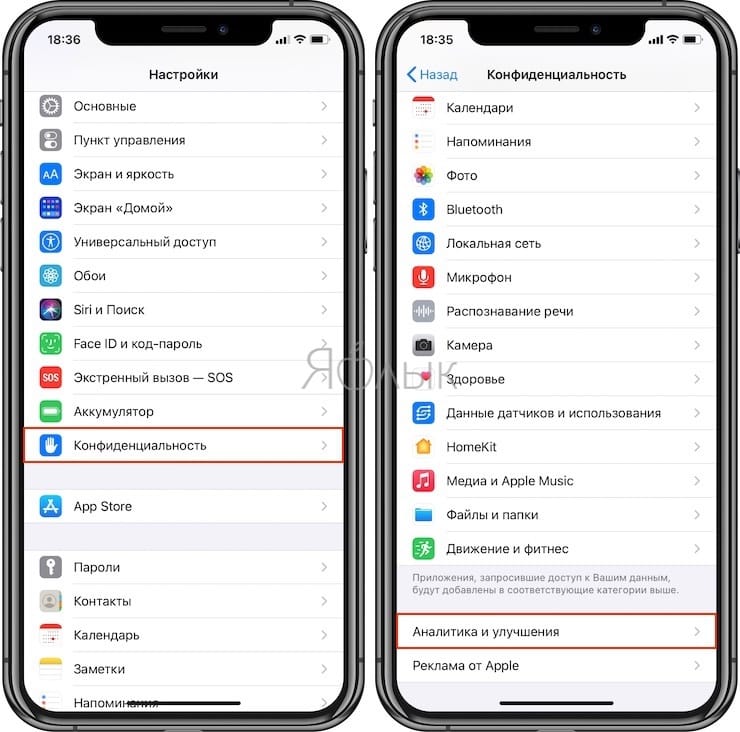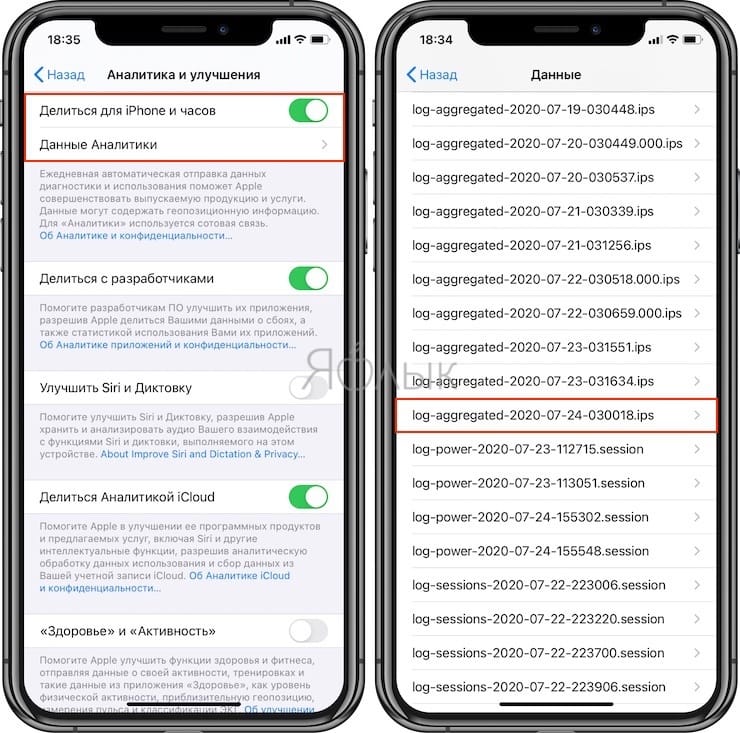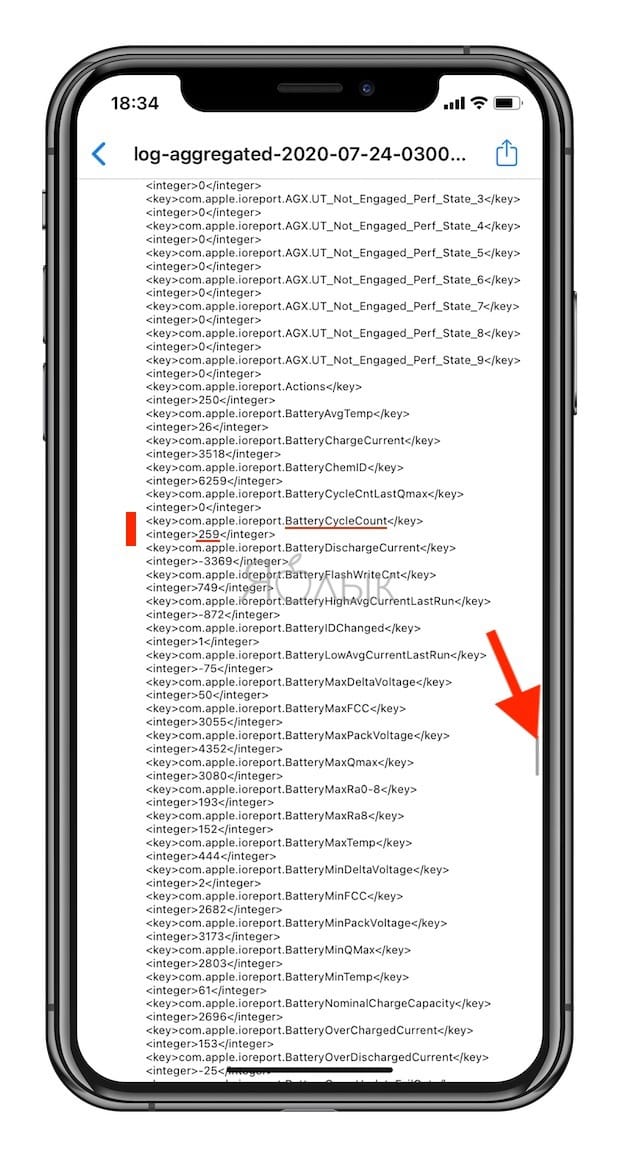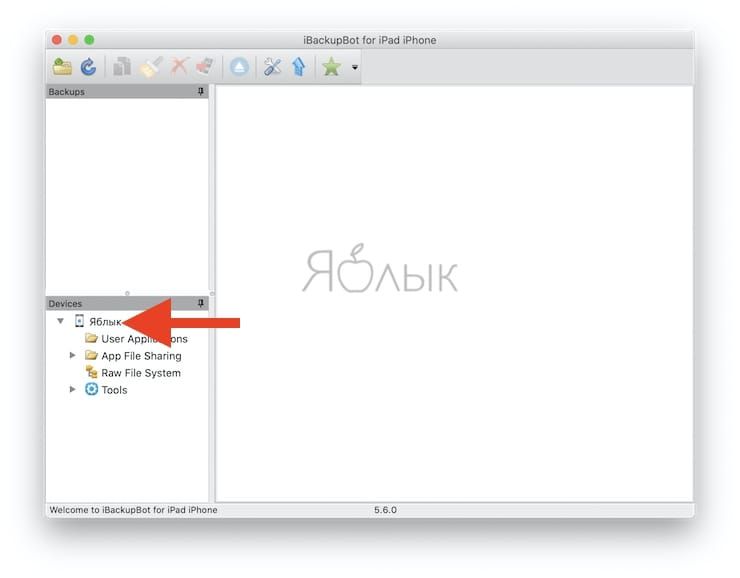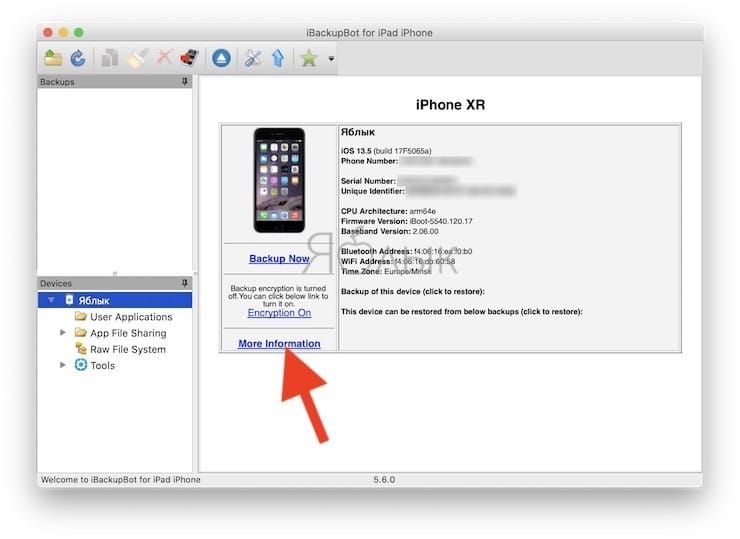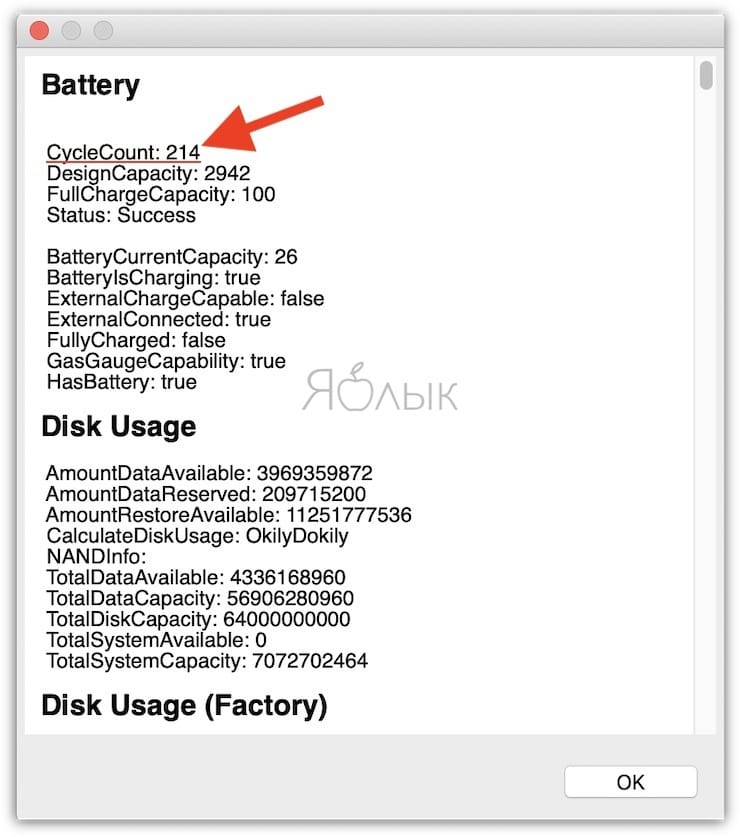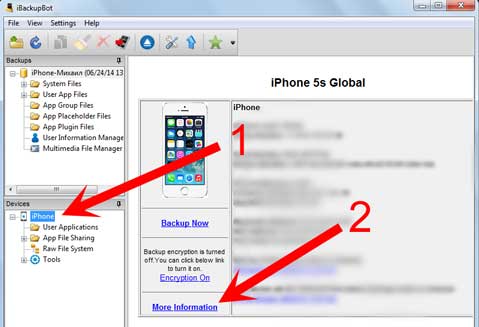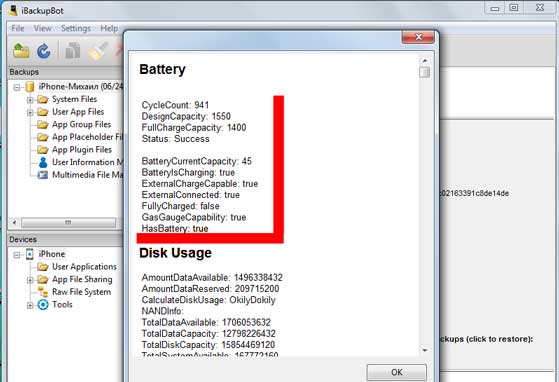- Как проверить уровень износа батареи на iPhone
- Проверка износа батареи с помощью приложений для iOS
- Проверка батареи с помощью Windows программы iBackupBot
- Проверка батареи с помощью macOS программы CoconutBattery
- Сколько «живет» батарея iPhone, как считать циклы зарядки и когда пора менять аккумулятор
- Батареи какого типа установлены в iPhone?
- Как заряжается батарея iPhone?
- Что такое «цикл подзарядки», и почему это важно?
- Для чего необходимо знать количество полных циклов зарядки iPhone?
- Можно ли узнать количество пройденных циклов перезарядки прямо на iPhone?
- Как на iPhone узнать число циклов заряда аккумулятора
- Как узнать о состоянии батареи iPhone: официальное решение от Apple
- Как узнать количество пройденных циклов перезарядки iPhone на компьютере Mac или Windows?
- Как заряжать аккумулятор iPhone правильно?
- Как узнать реальную (на данный момент) емкость батарейки в iPhone и iPad
- Как проверить ресурс аккумулятора Айфона или Айпада при помощи компьютера?
- Приложения, которые расскажут все о состоянии батарейки в iPhone или iPad
Как проверить уровень износа батареи на iPhone
С помощью настроек iPhone можно узнать время автономной работы, а также какие приложения больше всего разряжают батарею устройства. Но, в настройках нет никакой информации о том, в каком состоянии находится батарея iPhone и какой у нее уровень износа.
К счастью, эту информацию можно получить с помощью сторонних приложений и программ. В этом материале мы расскажем вам о том, как проверить износ батареи на iPhone с помощью приложений для iOS и программ для Windows и macOS. Информация будет актуальной для всех моделей iPhone, iPhone включая 4, 4s, 5, 5s, se, 6, 6s, 7, 8 и iPhone X.
Проверка износа батареи с помощью приложений для iOS
Самый простой способ проверить уровень износа батареи на Айфоне это воспользоваться приложениями для iOS, которые доступны в магазине AppStore. Вы можете установить одно из них на свой Айфон и посмотреть оценку износа батареи, также в таких приложениях можно посмотреть текущую емкость батареи и ее сравнение с изначальной емкостью.
Например, вы можете использовать приложение Battery Life. После запуска данного приложения вы увидите процент износа вашей батареи, по оценке приложения. На скриншоте внизу это 87 процентов.
При желании вы можете посмотреть более подробную информацию о батарее вашего Айфона. Для этого нужно кликнуть по кнопке в левом верхнем углу экрана и перейти в раздел «Raw Data».
Здесь вы увидите два параметра: Capacity и Battery Charge. Параметр «Battery Charge» – это просто текущий уровень заряда вашего Айфона, это не интересно. А вот параметр «Capacity» более интересен. Он показывает текущую емкость вашей батареи (на скриншоте это 2400 мАч) и изначальную емкость вашей батареи (на скриншоте это 2750 мАч).
Именно разница между этими значениями и высчитывается в виде процентов. Чем больше разница между текущей и изначальной емкостью, тем хуже состояние батареи.
Проверка батареи с помощью Windows программы iBackupBot
Если вы хотите получить более подробную информацию об износе батареи вашего Айфона, то вы можете воспользоваться программами для настольного ПК. Для операционной системы Windows есть программа, которая называется iBackupBot. Она платная и стоит 35 долларов, но в течении первых 7 дней вы можете использовать ее бесплатно.
Для того чтобы проверить уровень износа батареи с помощью iBackupBot запустите ее на своем компьютере и подключите Айфон с помощью кабеля. После этого нужно немного подождать пока программа определит устройство и создаст его профиль. Когда устройство определится, обратите внимание на левую часть окна и выберите здесь свой Айфон.
После чего откройте раздел «More Information».
В результате перед вами появится информация об уровне износа батареи вашего Айфона. Здесь будет много параметров, самые важные из которых мы рассмотрим отдельно.
- CycleCount – количество циклов зарядки и разрядки батареи;
- DesignCapacity – изначальная емкость батареи;
- FullChargeCapacity – текущая емкость батареи;
Количество циклов зарядки и разрядки батареи – это еще один очень важный параметр, который говорит об износе батареи. Чем больше циклов прошла батарея, тем хуже ее состояние. Если у вашей батареи уже больше 500 циклов, то пора задуматься о ее замене.
Проверка батареи с помощью macOS программы CoconutBattery
Если у вас есть компьютер с операционной системой macOS, то вы можете проверить износ батареи с помощью программы CoconutBattery. Основное предназначение данной программы — это просмотр информации о батарее MacBook, но она также может предоставлять информацию о подключенных iOS устройствах (iPhone, iPad и т.д.).
Для того чтобы воспользоваться данным способом проверки батареи просто подключите Айфон к вашему компьютеру, запустите программу CoconutBattery и перейдите в раздел «iOS Device».
В результате перед вами появится экран с информацией о батарее Айфона. Здесь будет указан текущий уровень заряда батареи (Current Charge), максимальная емкость батареи (Full Charge Capacity), изначальная емкость батареи (Design capacity), количество циклов зарядки батареи (Cycle Count), а также другие параметры.
Как видите объем информации здесь почти такой же, как и в программе iBackupBot.
Источник
Сколько «живет» батарея iPhone, как считать циклы зарядки и когда пора менять аккумулятор
Какой ресурс аккумулятора iPhone? В этой статье мы расскажем о типе батареи, устанавливаемой в iPhone, как оценить её состояние и как правильно её заряжать.
Батареи какого типа установлены в iPhone?
Каждый iPhone комплектуется литий-ионным аккумулятором. Преимуществ по сравнению с «традиционными» АКБ у них достаточно: заряжаются быстрее, работают дольше, весят меньше.
Как заряжается батарея iPhone?
Подзарядка АКБ состоит из двух фаз. Во время первой – с 0 до 80% – батарея пополняется энергией быстро (точное время зарядки зависит от того, используется ли устройство, настроек и других факторов). Вторая – с 80 до 100% – называется компенсационной, она «ослабляет» электрический ток и тем самым позволяет продлить срок службы АКБ iPhone.
Что такое «цикл подзарядки», и почему это важно?
Один цикл – это когда вы разряжаете свой iPhone со 100% «в ноль». Это можно сделать как за один раз, так и за несколько. Пример: за день батарея разрядилась на 75%. Вы зарядили его до 100% и продолжили пользоваться. Один цикл подзарядки закончится тогда, когда вы израсходуете еще 25% заряда («вчерашние» 75% + «сегодняшние» 25%).
К чему это мы? У аккумулятора iPhone, естественно, есть ресурс. После 500 полных циклов подзарядки емкость батареи «яблочного» смартфона снизится на 15-20%. На практике, 500 циклов подзарядки – это 1,5-2 года работы смартфона. Примерно через 3-4 года емкость аккумулятора соответственно снизится на 50% от значения, которое было у iPhone из коробки. Вот тогда и есть смысл подумать о замене аккумулятора – ведь вы наверняка заметите, что ваш iPhone, к примеру, уже не «доживает» до вечера и подводит вас в самый нужный момент.
Для чего необходимо знать количество полных циклов зарядки iPhone?
Эта информация может пригодиться покупателю при покупке iPhone с рук, а также для определения текущего состояния аккумулятора, в случае, например, его интенсивной разрядки.
Можно ли узнать количество пройденных циклов перезарядки прямо на iPhone?
Со временем вам может начать казаться, что ваш iPhone начинает быстрее разряжаться. Возможно, пора обратиться в сервисный центр и заменить батарею. Но действительно ли она выработала свой ресурс? Есть приложения, которые позволяют узнать число циклов заряда, вот только они предназначены в основной своей массе для просмотра этой информации на компьютере. Другими словами, вам придется подключить смартфон к компьютеру и использовать специальные утилиты.
К сожалению, официально Apple не предоставляет данных о циклах зарядки iPhone, хотя подобные данные легко посмотреть в ноутбуках компании. Но есть способ, о котором мало кто знает, узнать число циклов заряда прямо на iPhone. Мы расскажем, как это можно сделать.
Как на iPhone узнать число циклов заряда аккумулятора
1. Перейдите в меню Настройки → Конфиденциальность → Аналитика и улучшения.
2. Активируйте функцию «Делиться для iPhone и часов», если она у вас отключена.
Обратите внимание, что если ранее эта функция была у вас отключена, то получить требуемую информацию о состоянии аккумулятора iPhone получится только на следующий день. Ведь именно такая опция дает возможность устройству собирать специфическую информацию для последующей ее отправки в Apple. Деактивированная функция просто не позволяет собирать нужную информацию. Только через сутки после активации устройство сохранит технические данные для аналитики.
3. Откроется страница, на которой необходимо найти строки характерного вида log-aggregated-дата-xxxxxx.ips. Очевидно, что наименование содержит дату создания log-файла. Вам понадобится строка с наиболее свежей из всех.
4. Пролистайте открывшийся документ примерно на 2/3 (немного больше половины) и найдите в тексте нужное слово BatteryCycleCount. Расположенное сразу же под BatteryCycleCount между словами integer число и будет означать точное число циклов заряда-разряда вашей батареи. В нашем случае – 259.
Если же вы не смогли прямо на iPhone найти строку BatteryCycleCount отправьте этот документ на компьютер, откройте его с помощью приложения Блокнот на Windows или TextEdit на Mac. Воспользовавшись поиском отыскать текст BatteryCycleCount не составит особого труда.
Как узнать о состоянии батареи iPhone: официальное решение от Apple
Однако в настройках iOS все-таки имеется раздел Настройки → Аккумулятор → Состояние аккумулятора, в котором содержится информация об актуальном состоянии батареи iPhone (подробно).
Как узнать количество пройденных циклов перезарядки iPhone на компьютере Mac или Windows?
Используйте программу iBackupBot для компьютеров с Windows и macOS.
После установки подключите iPhone, выберите его в разделе Devices, кликните по надписи More Information и посмотрите на число напротив надписи CycleCount – это и есть количество уже пройденных циклов перезарядки.
Ниже вы также найдете и другую полезную информацию о аккумуляторе вашего iPhone – ёмкость по паспорту (DesignCapacity), фактическую емкость после полной зарядки (FullChargeCapacity), уровень текущего заряда батареи (BatteryCurrentCapacity).
Как заряжать аккумулятор iPhone правильно?
- Apple советует не доводить заряд до 100%! По возможности держите его в диапазоне от 20 до 80 процентов. Так вы не будете «перенапрягать» ячейки аккумулятора, и циклы перезарядки будут «утекать» медленнее. По данным независимого исследователя Эрика Лимера, АКБ iPhone, постоянно заряжавшегося до 100%, и правда можно будет смело выкинуть после 500 циклов. А вот батарею, которую никогда не заряжали больше, чем на 70 процентов, придется менять только через 1 200 циклов!
- Из предыдущего правила есть одно исключение. Один раз в месяц полезно разряжать iPhone «в ноль» и затем заряжать его до 100%.
- Не оставляйте iPhone на «ночную» подзарядку – электроны в литиевом аккумуляторе должны двигаться, чего при многочасовом подключении к розетке не происходит.
- Избегайте крайне высоких и крайне низких температур. Батареи «любят» температуру в 15 градусов тепла. Если у вас за окном круглый год плюс 25 – готовьтесь к потере емкости АКБ на 20% каждый год, если +40, уже на 35%!
- Старайтесь не пользоваться чехлами для iPhone с беспроводной зарядкой. Сама по себе беспроводная зарядка создает избыточное тепло, что, как вы уже знаете, вредит батарее.
Видеообзор
Источник
Как узнать реальную (на данный момент) емкость батарейки в iPhone и iPad
Приветствую! У необходимости проверить информацию о том, сколько осталось емкости у аккумулятора айфона или айпада, может быть масса причин. Подобная потребность может возникнуть из простого любопытства: вот мне, например, стало интересно — нужно ли идти менять батарейку у своего старенького iPhone 5S? Или она еще не так уж и плоха?
Также, большое значение подобная процедура приобретает во время покупки б\у устройства. Ведь продавец может просто-напросто обмануть — сказать что аккумулятор у него держит ровно столько, сколько должен. И даже показать статистику использования (ее легко можно накрутить), а на самом деле — там уже потеряна половина емкости. Как узнать правду о состоянии батарейки — плохая она или нет? Никто же не будет ждать несколько часов ради проверки! Есть способы проще и быстрее — о них и поговорим, поехали!
Важное замечание. Все данные о батарейке получаем бесплатно, без взлома устройства и прочего джелбрейка. Круто? Не то слово!
Вот теперь точно начинаем. Вперед!:)
Как проверить ресурс аккумулятора Айфона или Айпада при помощи компьютера?
Существует масса программ, которые могут выдать нам всю необходимую информацию про батарею. Это и знаменитые iTools, iFunBox и многие другие. Однако они нагромождены различными функциями (порой очень даже лишними), а нам-то нужна только статистика аккумулятора! Поэтому, в данном случае, я советую использовать iBackupBot — искомая функция в ней также не является основной, однако минимальный размер программы и простой интерфейс говорит в ее пользу.
Скачать можно с сайта разработчика, есть версии для Windows и Mac OS. Обратите внимание, что для использования программы необходима установка iTunes.
А дальше все просто:
- Инсталлируем и запускаем программу.
- Подключаем телефон к компьютеру. Для корректного подключения необходимо разблокировать iPhone или iPad (если установлен пароль на экране, то ввести его) и в появившемся диалоговом окне нажать «Доверять этому компьютеру».
- В левом нижнем углу видим название устройства жмем на него, дальше — More information.
- В открывшемся окне сразу видим всю информацию о батарейке.
Так как все надписи на английском языке, приведу небольшую расшифровку полученных данных:
- CycleCount — число полных перезарядок аккумулятора.
- DesignCapacity — та емкость, которая была изначально у нового гаджета.
- FullChargeCapacity — емкость на данный момент.
- Status: Success — общая характеристика батарейки на данный момент.
Как видите, у моего iPhone 5S за 2,5 года емкость упала всего на 150 mAh и это очень хороший результат! Фактически, он почти новый. Как удалось его добиться таких показателей? Я просто умею правильно заряжать свои iPhone и iPad, попробуйте и Вы — ничего сложного там нет.
Приложения, которые расскажут все о состоянии батарейки в iPhone или iPad
К сожалению, никто не застрахован от ситуации, когда компьютера нет под рукой, а проверить ресурс аккумулятора iOS-устройства необходимо здесь и сейчас. В этом нам могут помочь различные приложения из App Store. Самое приятное, что взламывать устройство и устанавливать джелбрейк не нужно — все происходит без него.
Во время написания этой статьи, на моем iPhone побывало огромное количество программ (порядка 15-20) так или иначе связанных с батареей. И только в одном из них все данные (циклы заряда, фактическая емкость и т.д.) были показаны бесплатно, сразу же после установки и без всяких дополнительных покупок.
Знакомьтесь — Battery Life. Ссылка на скачивание в App Store. Устанавливаем и запускаем. Нажимаем в левом верхнем углу — открываются настройки, нас интересует пункт меню — Raw Data. И наглядно видим всю информацию (еще и отображающуюся в реальном времени!).

Немного по пунктам:
- Battery Charge — индикатор означает то, на сколько сейчас заряжена батарейка и на сколько максимально может зарядиться.
- Capacity — текущая\стандартная емкость аккумулятора.
- Cycles — количество циклов перезарядки.
Внимательный читатель заметит, что данные для моего устройства немного отличаются при различных проверках (с помощью компьютера и приложения). Как так?!
Во-первых, это различие действительно небольшое — погрешность 3-5%. А во-вторых, это совершенно нормально — так как разные программы используют разные алгоритмы. Да и потом, аккумулятор моего iPhone 5S трудится достаточно долго (практически 2,5 года) и, как мне кажется, невозможно максимально точно проанализировать его использование за такой длительный промежуток времени.
Итого: проверку можно осуществить любым вариантом представленным в статье — сразу будет ясна общая «картина» ресурса батарейки Вашего iPhone (iPad). Для получения максимально правдоподобных значений — используйте оба способа, и выбирайте среднее из того, что получилось.
Источник